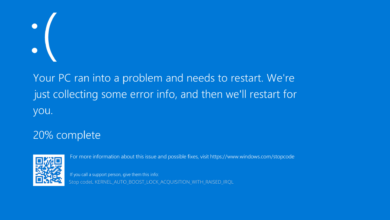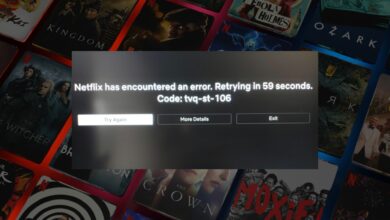5 formas de arreglar Outlook que no se actualiza automáticamente
- ¿Tiene problemas con Outlook que no se actualiza solo?
- Muchos usuarios están en la misma situación y estamos aquí para ayudar.
- Siga los pasos a continuación y realice una actualización automática de Outlook.

XINSTALAR HACIENDO CLIC EN DESCARGAR ARCHIVO
Muchos usuarios de Outlook han informado de problemas a lo largo del tiempo, y hoy vamos a echar un vistazo más de cerca a uno de ellos.
Muchos usuarios de Outlook informan que el software a veces se niega a actualizarse automáticamente, lo que genera confusión y frustración entre la comunidad.
Pero no se preocupe porque ha venido al lugar perfecto para ver qué se puede hacer para evitar que Outlook se actualice automáticamente en Office 365.
Sin embargo, antes de comenzar, dado que estamos hablando de Outlook, también le mostraremos cómo usar el Asistente de programación de Outlook en su computadora.
¿Por qué Outlook no se actualiza automáticamente?
No hay una razón única que pueda hacer que Outlook no se actualice automáticamente, pero entre ellos podría estar la corrupción del archivo PST.
Además, si la función de actualización automática está deshabilitada, puede despedirse de todas esas actualizaciones automáticas, ya que tendrá que hacerlo manualmente.
No iniciar sesión con su cuenta de Outlook no activará la actualización automática de la aplicación, y también podríamos estar viendo algunos errores.
¿Cómo hago que Outlook se actualice automáticamente?
1. Configure la función de actualización automática
- Seleccionar Enviar recibe pestaña, luego haga clic en Enviar/recibir grupos.
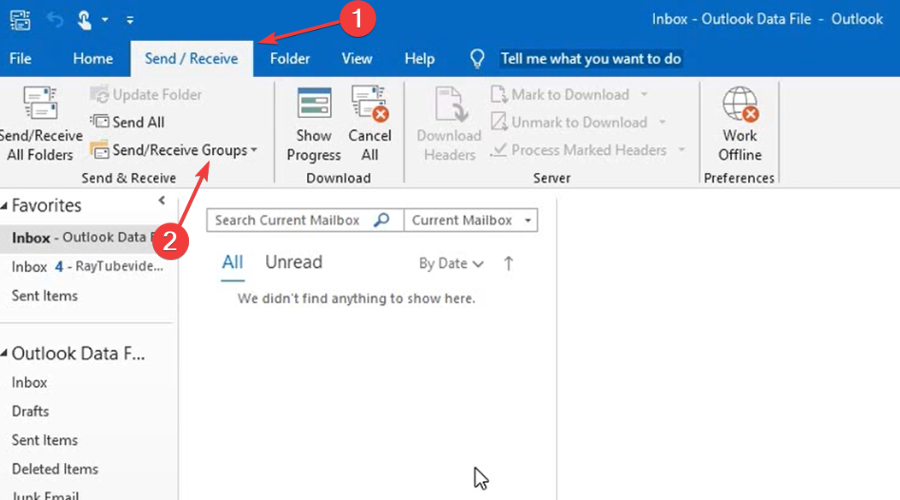
- Haga clic en Definir grupos de envío/recepción.
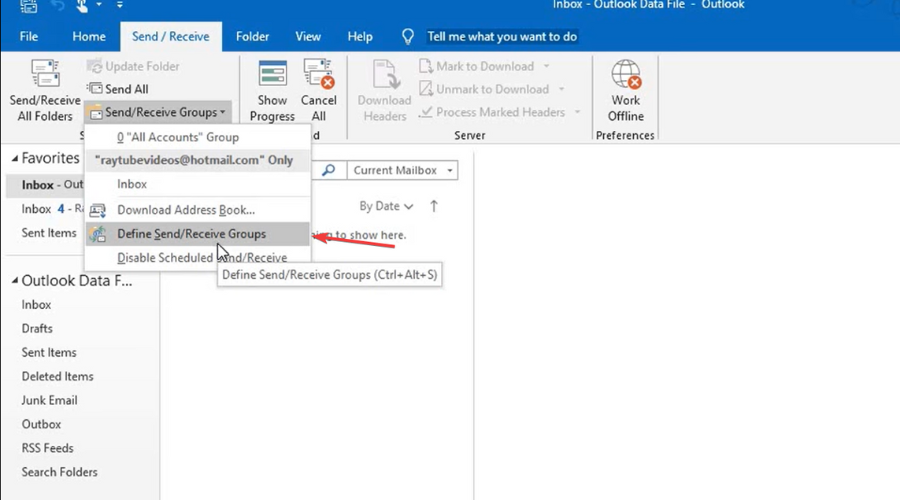
- Ajustar Programe un envío/recepción automático de cada temporizador según su preferencia
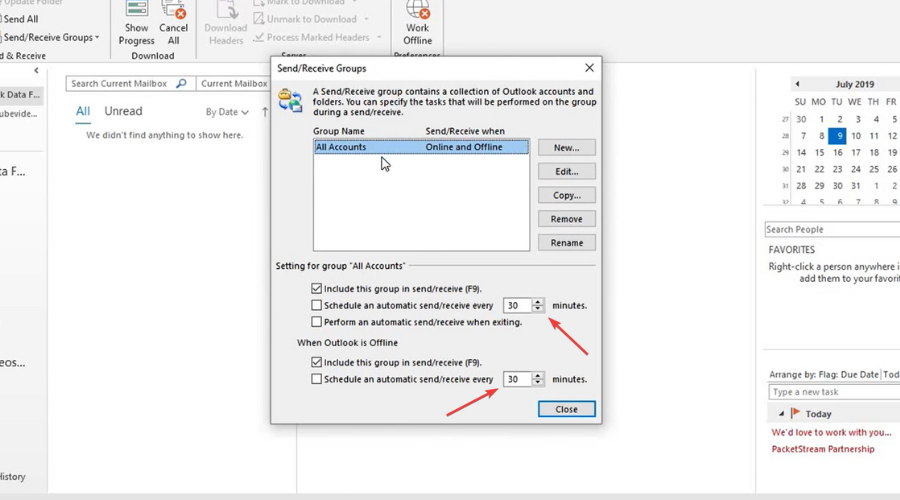
2. Trabaja sin conexión
- Seleccionar Enviar recibe pestaña.
- Haga clic en Funciona sin conexión botón.
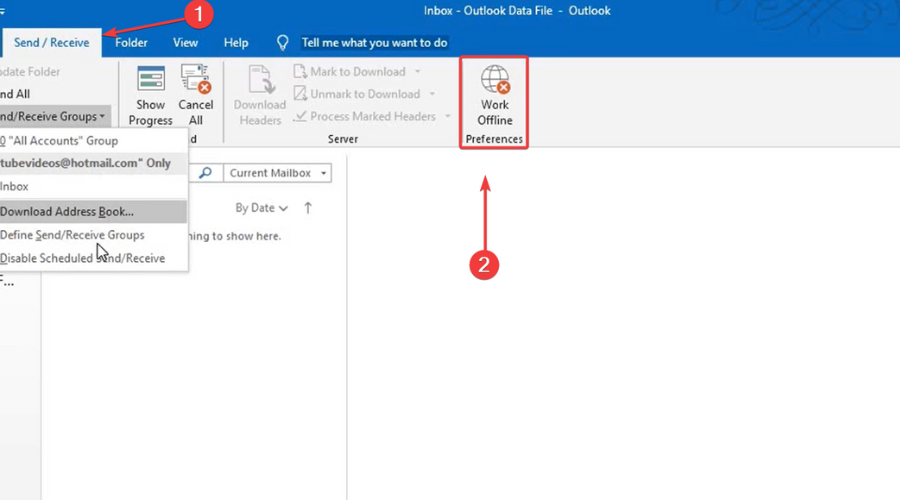
- Colgar Panorama.
- Ejecute Outlook, seleccione Enviar recibe hoja, y desactivar Modo offline.
3. Eliminar elementos sin conexión
- Haga clic derecho en Bandeja de entrada carpeta y seleccione propiedad.
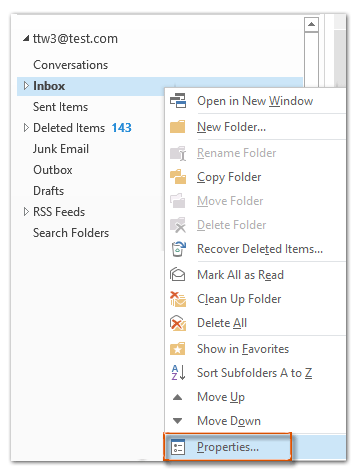
- seguir adelante Eliminar elementos sin conexión botón, luego presione Bien.
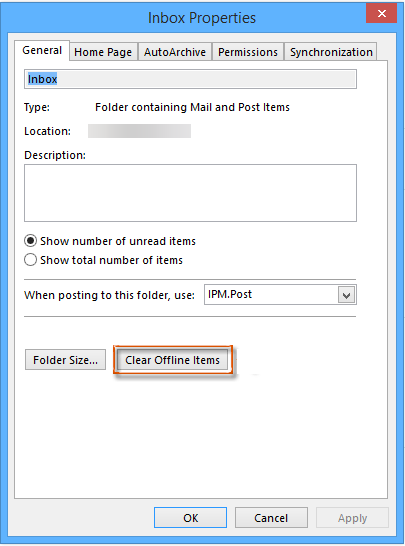
4. Eliminar el archivo OST
- la prensa Victoria + R abrir Correr caja.
- En el Correr cuadro, pegue el siguiente texto y presione la tecla Bien botón:
%LOCALAPPDATA%MicrosoftOutlook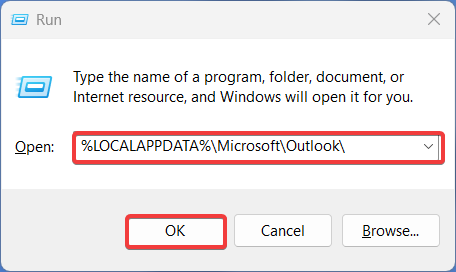
- Examinar y abrir .anfitrión archivo en la carpeta, haga clic derecho sobre él y seleccione Eliminar.
5. Actualizar Windows
- la prensa ventanas + I acceder ajustes.
- Seleccionar Actualizaciones de Windows pestaña y haga clic instalar todo.
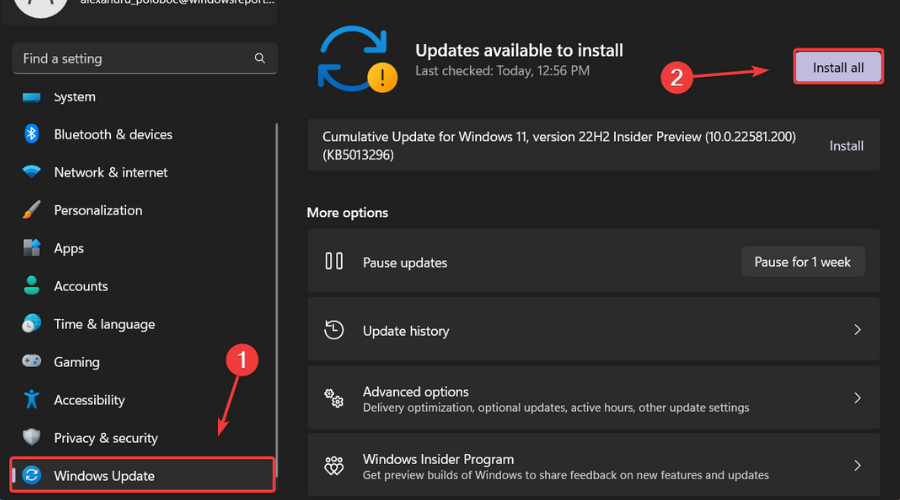
- Si no hay actualizaciones en cola para la instalación, presione la tecla Buscar actualizaciones botón.
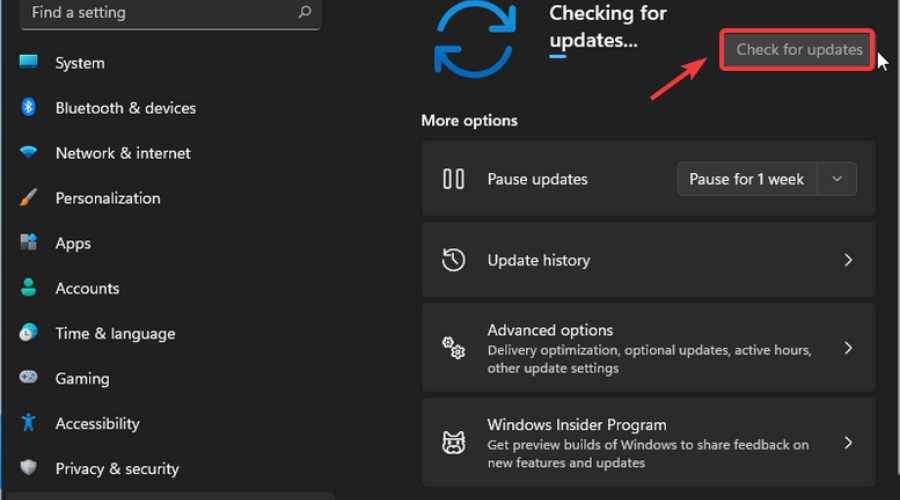
¿Cómo hago que Outlook se sincronice con más frecuencia?
Es comprensible que pregunte esto, así que arrojemos más luz sobre el asunto. Todo lo que tienes que hacer es acceder Enviar recibe pestaña y ajuste los temporizadores.
De hecho, expliqué cómo hacer esto en la solución número uno de esta guía, por lo que le será mucho más fácil seguir el proceso.
No te preocupes, solo te llevará unos minutos de tu tiempo, por lo que no debes gastar demasiado en esta acción.
Si la web de Outlook no se actualiza automáticamente, siga los pasos anteriores y volverá a la normalidad antes de que pueda decir que Outlook no está actualizando las carpetas.
Los usuarios han estado informando que Outlook 365 no se actualiza automáticamente durante años, pero parece que Microsoft no puede solucionar esto de una vez por todas.
¿Fue útil esta guía? Comparta sus pensamientos con nosotros en la sección dedicada de comentarios a continuación.
¿Aún tienes problemas? Solucionarlos con esta herramienta:
PATROCINADO
Si los consejos anteriores no resolvieron su problema, su computadora puede estar experimentando problemas más profundos con Windows. Recomendamos descargar esta herramienta de reparación de PC (altamente calificada en TrustPilot.com) para solucionarlos fácilmente. Después de la instalación, haga clic en el botón Empezar a escanear botón y luego presione Arreglar todo.
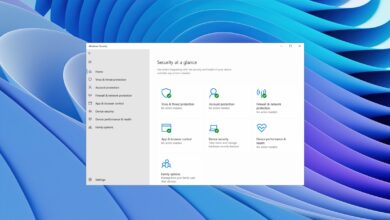

![Photo of 24 Best Christmas Live Wallpapers & Screensavers [Free]](https://kdkick.com/wp-content/uploads/2023/05/24-Best-Christmas-Live-Wallpapers-Screensavers-Free-390x220.jpg)